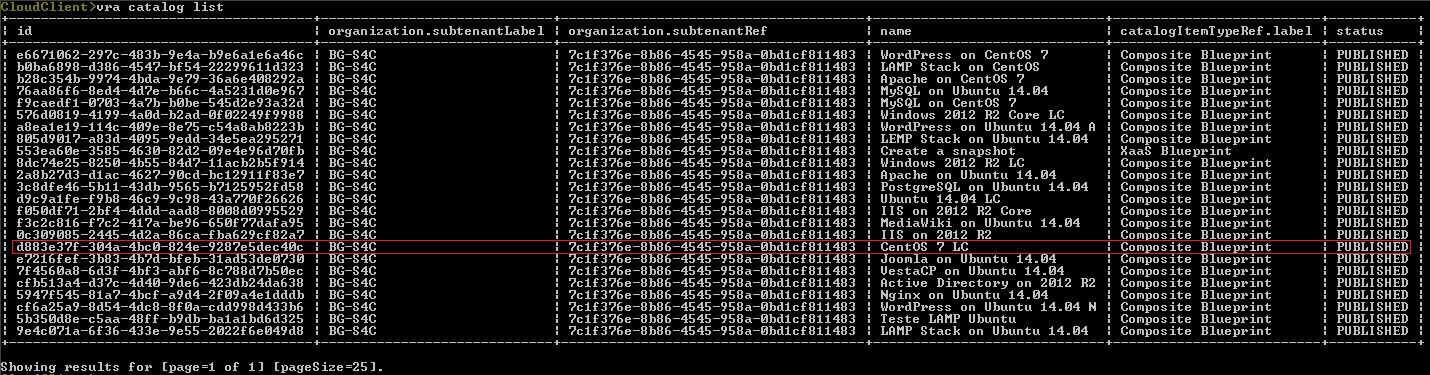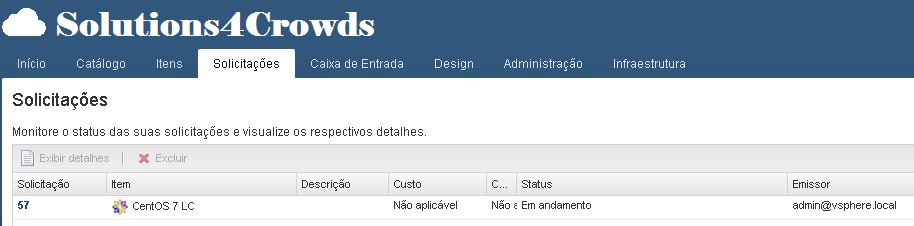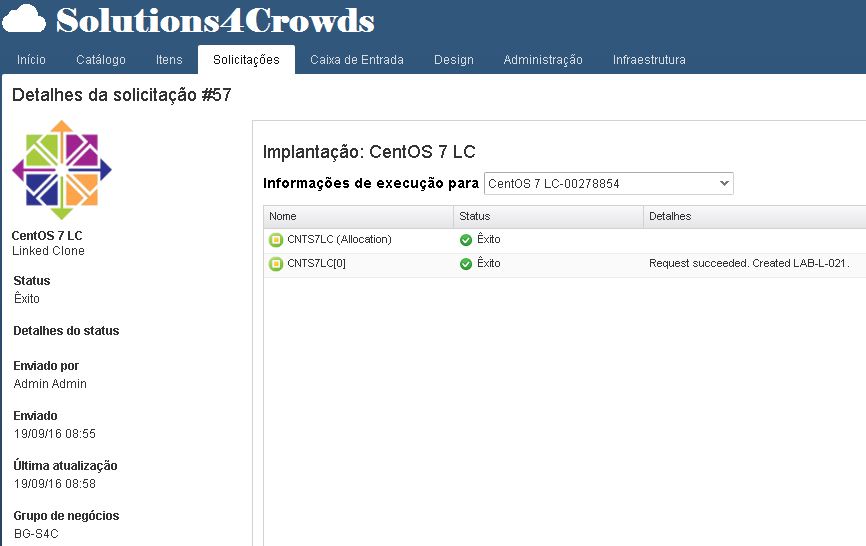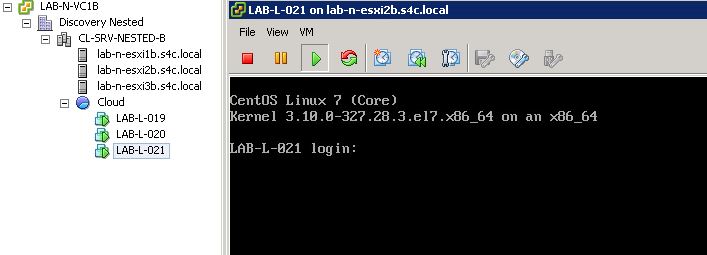Utilizando o vRealize Cloud Client para requisitar Blueprints
Para a turma que não gosta de usar o mouse, é possível utilizar o vRealize Cloud Client para conectar em seu ambiente vRealize Automation e com poucos comandos efetuar a requisição de blueprints (e muitas outras coisas).
- Primeiramente é necessário verificar qual versão do Cloud Client é compatível com o seu vRealize Automation. Consulte o Product Interoperability Matrixes.
- Efetuar login no Cloud Client com o comando vra login
-
vra login userpass --server https://nuvem.s4c.local --tenant vsphere.local --user admin --password VMware1!
-
- Listar os itens do catálogo
-
vra catalog list
-
- Com o comando vra catalog request é possível efetuar o deploy do blueprint. As opções id, groupid e reason são pré-requisitos
-
vra catalog request submit --id [id] --groupid [organization.subtenantRef] --reason [motivo]
-
- No meu exemplo foi necessário adicionar a opção –properties com a propriedade personalizada VirtualMachine.Network0.NetworkProfileName e valor 10.10.101.0, pois o meu blueprint solicita como pré-requisito selecionar o Network Profile
- A requisição gerou o ID 251cba12-789e-4ce3-817e-54c0eebd3e00
-
vra catalog request submit --id d883e37f-304a-4bc0-824e-9287e5dec40c --groupid 7c1f376e-8b86-4545-958a-0bd1cf811483 --reason fun --properties VirtualMachine.Network0.NetworkProfileName=10.10.101.0
-
- A requisição foi encaminhada e está em andamento
- Após alguns minutos o deploy está concluído com sucesso
Mais informações no Developer Center.
Valeu 😎